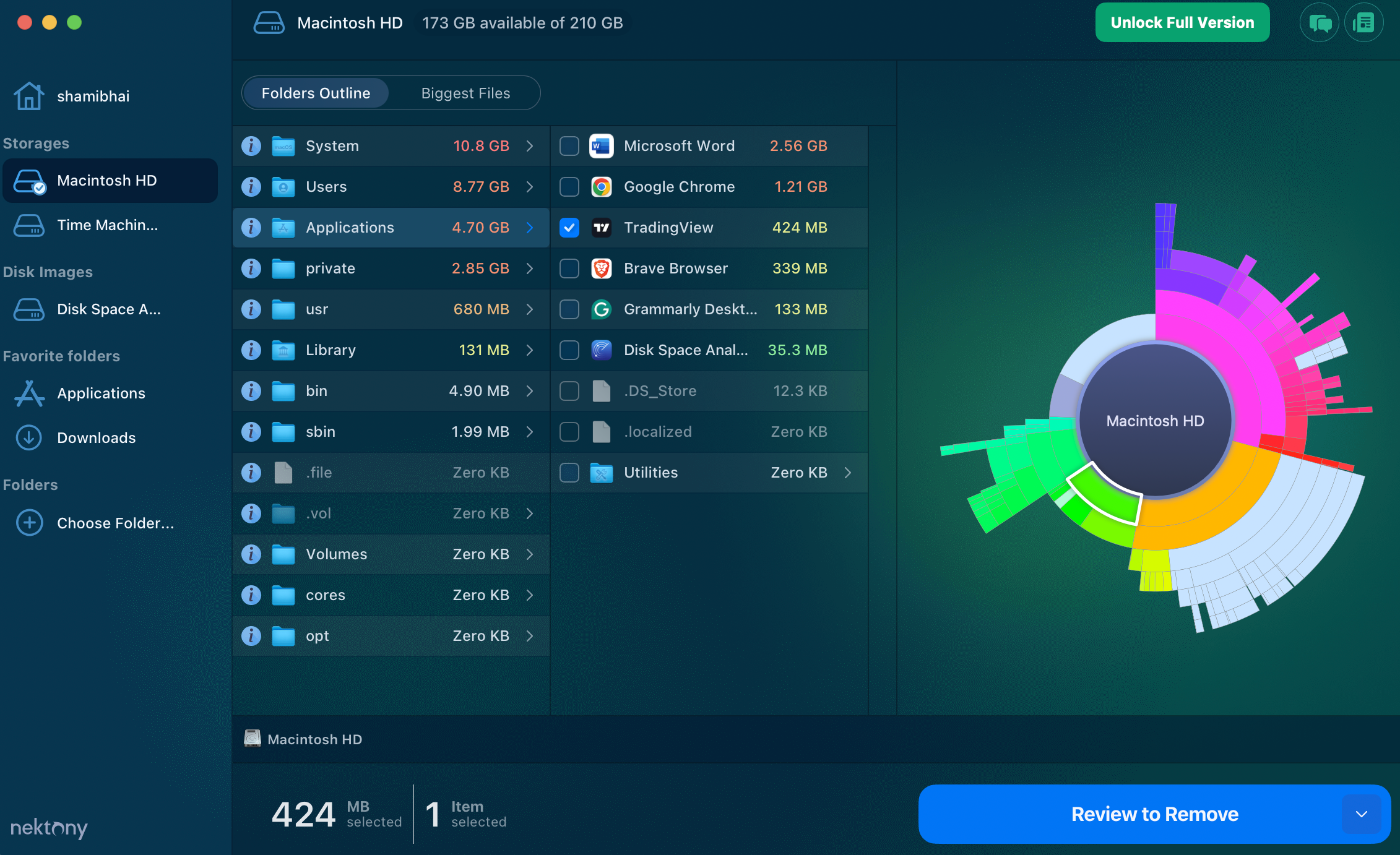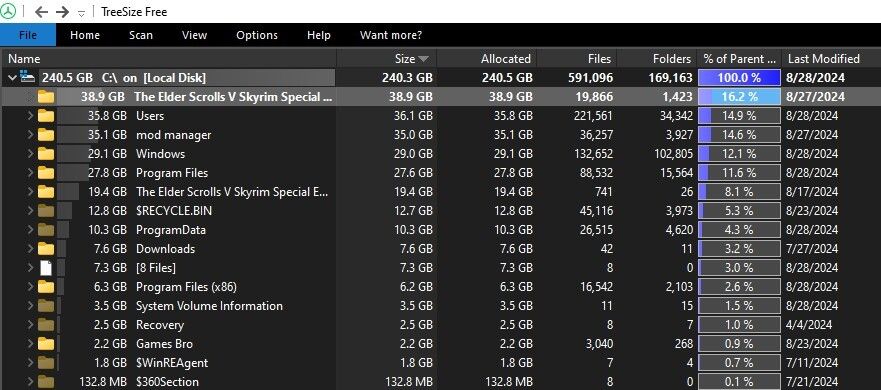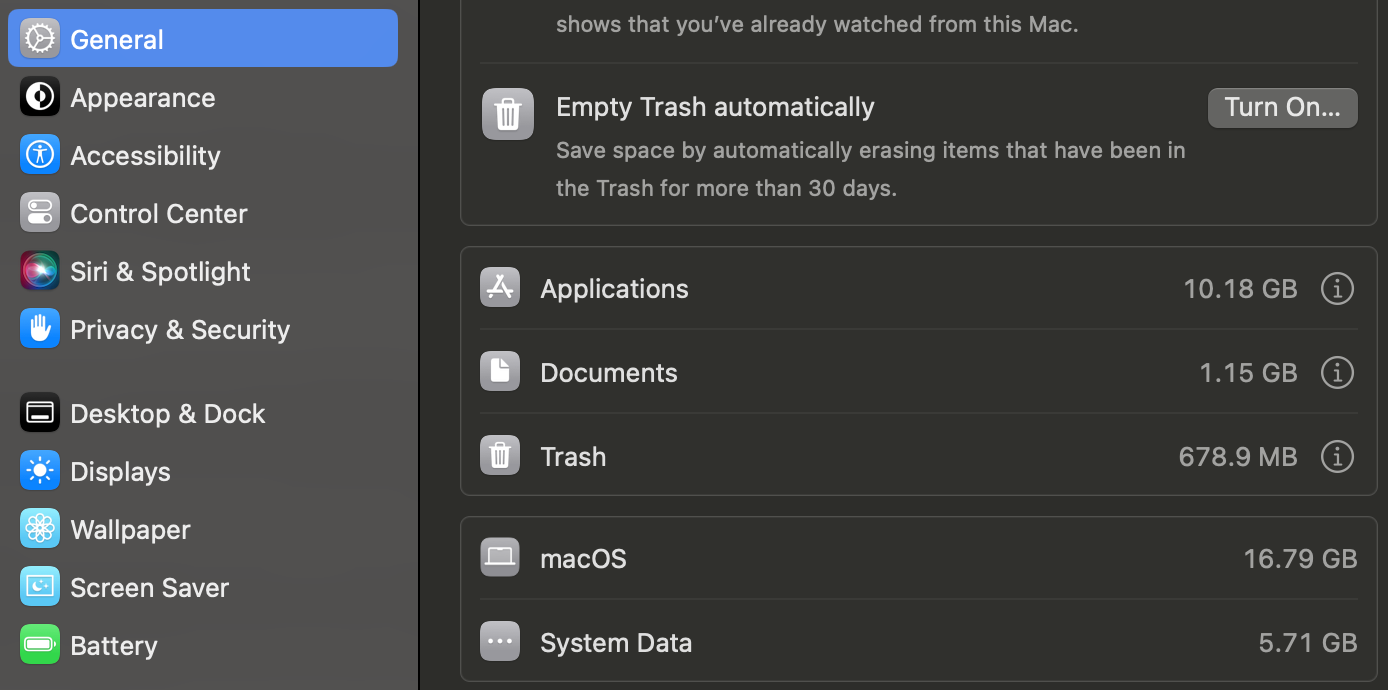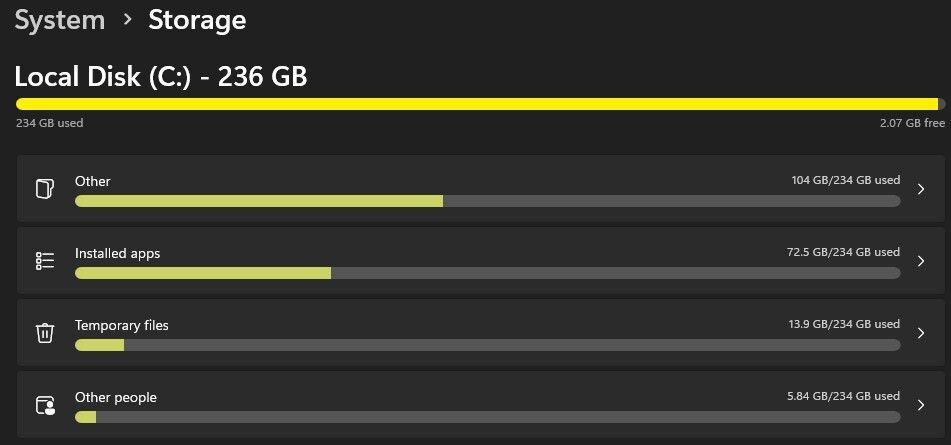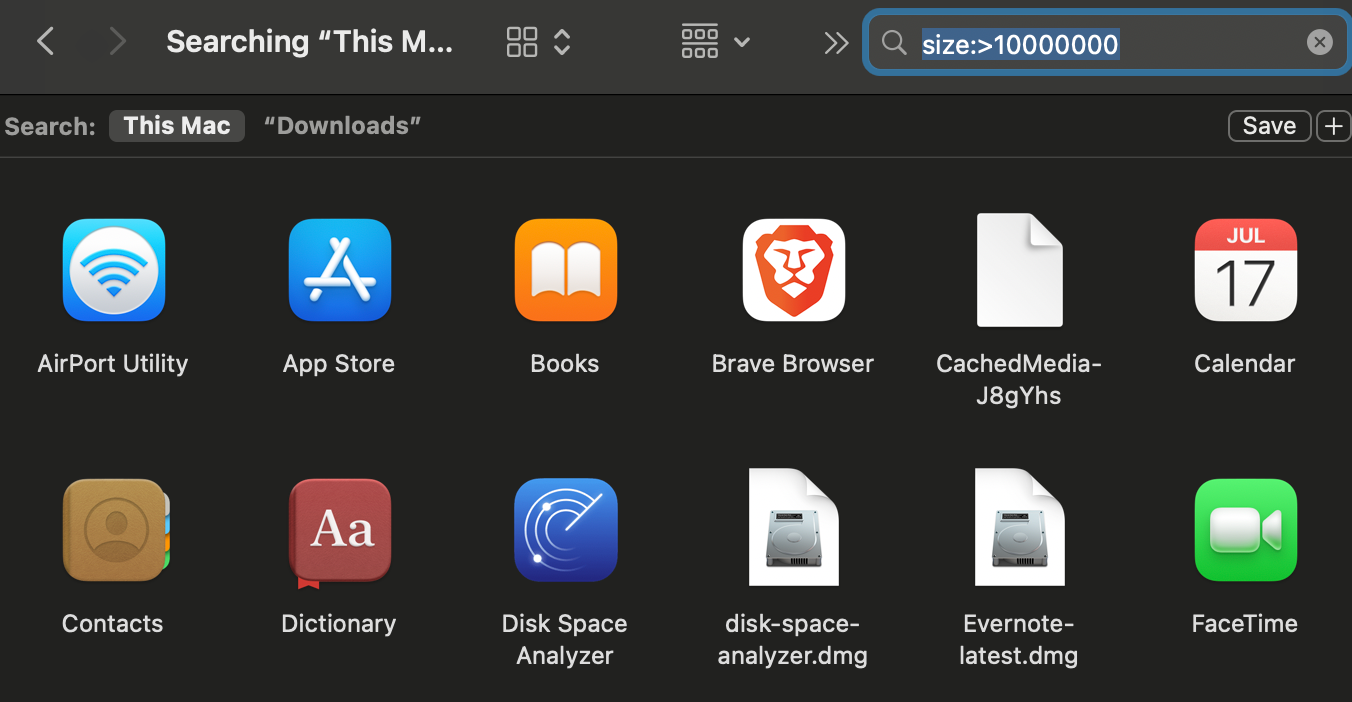.
Principais conclusões
- Use aplicativos de análise de espaço em disco, como o Disk Space Analyzer no macOS e o TreeSize no Windows para localizar rapidamente arquivos grandes.
- Se você preferir não usar aplicativos de terceiros, poderá usar as ferramentas de armazenamento integradas disponíveis no Windows e no macOS.
- Ao procurar por arquivos grandes, verifique se há duplicatas, armazenamento consumido por máquinas virtuais, arquivos de backup e outros ocupantes de espaço.
Encontrar arquivos grandes pode ser difícil, especialmente quando eles estão espalhados em várias unidades e pastas. No entanto, com as ferramentas certas, descobrir quais arquivos estão ocupando mais espaço se torna uma tarefa simples.
1 Use analisadores de espaço em disco de terceiros
Os aplicativos de análise de espaço em disco examinam sua unidade de armazenamento e listam os arquivos por tamanho em ordem decrescente, colocando os maiores arquivos no topo. Isso facilita a identificação de quais dados estão consumindo mais espaço. Eu uso o aplicativo Disk Space Analyzer para essa tarefa no macOS, enquanto no Windows, eu uso o TreeSize.
Como usar o Disk Space Analyzer no macOS
- Baixe e instale o aplicativo Disk Space Analyzer na App Store.
- Inicie o aplicativo, selecione a unidade de armazenamento que deseja escanear na barra lateral esquerda e clique em Iniciar digitalização.
- Conceda todas as permissões necessárias e permita que o aplicativo conclua a verificação.
- Selecione os dados que deseja remover, clique Revisar para removere então selecione Remover.
Repita essas etapas para todos os arquivos grandes.
Como usar o TreeSize no Windows
- Baixe e instale o aplicativo TreeSize.
- Inicie o aplicativo como administrador, vá para Digitalizar aba, clique Selecionar diretórioe escolha a unidade que deseja escanear.
- Aguarde um momento; o aplicativo exibirá arquivos grandes classificados em ordem decrescente por tamanho.
- Expanda as pastas que ocupam mais espaço e exclua arquivos desnecessários para liberar espaço de armazenamento.
- Você pode clicar no topo do Última modificação coluna para ver arquivos grandes que não foram usados recentemente.
Percorra a lista e remova todos os arquivos grandes que não são mais necessários.
Se você preferir não usar aplicativos de terceiros, o Windows e o macOS oferecem ferramentas integradas para ajudar você a procurar e excluir arquivos grandes.
Mac OS
- Clique no menu Apple no canto superior esquerdo e selecione Configurações do sistema.
- Navegar para Geral > Armazenamentoonde o macOS exibirá os aplicativos, documentos e dados do sistema que consomem espaço de armazenamento.
- Clique no símbolo de informação (ⓘ) ao lado do tipo de dados que usa mais espaço, selecione o arquivo ou aplicativo que deseja remover e clique em Excluir.
Windows
- Clique com o botão direito do mouse em Começar botão e aberto Configurações.
- Vá para Sistema > Armazenamento e espere o Windows escanear os dados usando mais armazenamento. Abra pastas como “Outros” ou “Aplicativos Instalados” para ver quais itens ocupam mais espaço, listados em ordem decrescente por tamanho.
- Exclua todos os dados desnecessários para liberar espaço de armazenamento.
Você também pode procurar manualmente por arquivos grandes em pastas específicas. Selecione a unidade ou pasta que deseja escanear no Windows, digite “size: gigantic” na barra de pesquisa e organize os resultados por tamanho de arquivo para encontrar os maiores arquivos. No macOS, selecione o diretório que deseja escanear e digite “size:>size in bytes” na barra de pesquisa. O macOS filtrará arquivos maiores que esse tamanho.
3 Não se esqueça desses porcos espaciais incomuns
Ao verificar pastas e aplicativos que consomem mais espaço na sua unidade de armazenamento, fique de olho em arquivos duplicados, pois eles ocupam espaço de armazenamento valioso desnecessariamente. Para obter instruções detalhadas, consulte nosso guia sobre como encontrar e remover dados duplicados do seu PC Windows ou dispositivo macOS.
Se você usou máquinas virtuais no passado, vale a pena verificar se elas estão ocupando um espaço de armazenamento significativo na sua unidade. Se o seu software de virtualização oferece uma opção de “armazenamento alocado dinamicamente” para discos virtuais, considere habilitá-la. Esse recurso permite que as VMs ocupem apenas o armazenamento de que realmente precisam, em vez da quantidade total alocada a elas.
Os backups também podem ocupar muito espaço porque eles frequentemente duplicam grandes quantidades de dados, armazenam várias versões de arquivos e incluem dados redundantes para segurança. Se você realiza regularmente backups completos em vez de incrementais, isso pode aumentar a carga de armazenamento. Então, mude para backups incrementais e reduza a frequência dos seus backups para aliviar esse problema.
.